Prijenos i upravljanje svim podacima između iOS uređaja, uređaja i računala te iTunesa i uređaja.
Pametni prekidač ne radi: 7 učinkovitih načina za rješavanje problema!
Iako Samsung Smart Switch omogućuje jednostavan prijenos raznih datoteka s jednog uređaja na drugi, ponekad ne uspije obaviti svoj posao. Da, ovo je frustrirajuće, pogotovo ako trebate prenijeti datoteke, ali Smart Switch odjednom ne radi. Ne brinite; ovaj post prikuplja 7 dokazano učinkovitih načina koje možete koristiti za rješavanje problema s neispravnim pametnim prekidačem. Dakle, istražite ih u nastavku bez daljnjeg i vratite Smart Switch na posao!
Popis vodiča
Zašto Samsung Smart Switch ne radi na prijenosu? 6 izvedivih načina da popravite Smart Switch koji ne radi na Samsungu Najbolji alternativni način za brzi prijenos podataka bez problema Često postavljana pitanja o problemu s pametnim prekidačem koji ne radi na AndroiduZašto Samsung Smart Switch ne radi na prijenosu?
Prije nego što zaronite u 7 učinkovitih načina za rješavanje problema sa Samsung Smart Switchom koji ne radi, prvo možete istražiti glavni uzrok ovog problema. Pa, tehnički, postoji mnogo čimbenika koji pokreću pojavu problema. To može biti zbog problema sa sustavom, hardverom ili vezom. Ali uglavnom je pojava ovog problema posljedica sljedećih čimbenika:
◆ Nestabilna internetska veza ili problemi s povezivanjem.
◆ Internetsku vezu prekida pozadinska usluga ili program.
◆ Samsung OS i Smart Switch verzije nisu kompatibilne.
◆ Hardverske komponente (neispravan kabel i nedovoljno prostora za pohranu).
◆ Nedovoljni resursi sustava.
Ovo su mogući čimbenici koji mogu uzrokovati problem "Samsung Smart Switch ne radi". Važno ih je zabilježiti kako biste lako mogli pronaći koju komponentu ćete popraviti.
6 izvedivih načina da popravite Smart Switch koji ne radi na Samsungu
Eto ga! To su mogući uzroci problema s neradom Smart Switcha. Sada, da biste konačno započeli svoj put rješavanja ovog problema, možete zaroniti u nastavku. Istražite svaki od njih i provjerite koji će raditi!
1. Provjerite kompatibilnost uređaja
Prije izvođenja pomalo zahtjevne opcije za rješavanje problema s neispravnim pametnim prekidačem, prvo možete provjeriti je li vaš uređaj kompatibilan sa pametnim prekidačem. Ako vaš uređaj nije kompatibilan sa Smart Switchom, neće raditi za vas. Dakle, da provjerite svoje, evo zahtjeva za specifikaciju Smart Switcha:
◆ iOS: Žičani prijenos s vašeg iPhone/iPad uređaja na vaš Galaxy: iOS 5.0 ili noviji, kabel iOS uređaja i USB konektor.
◆ Windows: Windows računala trebaju pokretati XP ili novije verzije.
◆ Mac: Mac bi trebao pokretati macOS 10.6 ili novije verzije.
2. Provjerite stabilnost Wi-Fi veze
Još jedna stvar koju trebate provjeriti da biste riješili problem Samsung Smart Switch koji ne radi je provjeriti svoju Wi-Fi vezu. Ako pokušavate prenijeti datoteke između uređaja putem Wi-Fi-ja (bežični način rada), morate osigurati da je Wi-Fi veza dovoljno jaka za rukovanje aplikacijom. Ono što možete učiniti da provjerite njegovu stabilnost je korištenje OOKLA. Morate pristupiti OOKLA web stranici i pokrenuti test brzine. Nakon što dobijete rezultat, možete procijeniti svoju slabu Wi-Fi brzinu. Također možete ponovno pokrenuti svoj Wi-Fi modem kako biste ponovo uspostavili internetsku vezu.

3. Provjerite USB kabel i USB priključke
U suprotnom, ako pokušavate slati datoteke između Samsunga i računala putem žičane veze, također morate provjeriti ima li oštećenja na USB kabelu i priključcima. Ako su USB kabel ili priključci oštećeni, neće spojiti oba uređaja. Taj bi razlog također mogao pokrenuti pojavu problema da Smart Switch ne radi. Kako biste utvrdili jesu li ova dva dijela hardvera oštećena, možete spojiti druge telefone ili koristiti druge priključke. Zatim provjerite je li problem i dalje prisutan.
4. Provjerite ima li na primajućem telefonu još uvijek dovoljno prostora
Osim tih stvari, također morate provjeriti ima li primateljski telefon još uvijek dovoljno prostora za držanje datoteka za prijenos. Ako telefon primatelj trenutačno nema dovoljno prostora za pohranu, pojavit će se problem sa Samsung Smart Switchom koji ne radi. Sada, da biste provjerili dostupan prostor za pohranu telefona primatelja, slijedite sljedeće korake:
Korak 1Pokrenite aplikaciju "Postavke", dodirnite gumb "Održavanje uređaja" i odaberite opciju "Njega uređaja". Nakon toga odaberite opciju "Skladištenje".
Korak 2Vidjet ćete koliko je još slobodnog prostora na novom ekranu. Ako raspoloživi prostor nije dovoljan za obradu datoteke koju želite prenijeti, prvo možete izbrisati neželjene datoteke.
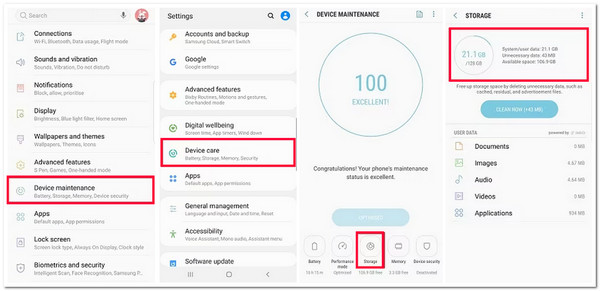
5. Provjerite je li USB način rada postavljen na Prijenos datoteka
Još jedna stvar koju možete učiniti kako biste riješili problem s neispravnim pametnim prekidačem jest provjeriti jeste li USB način rada postavili na Prijenos datoteka. Ako ovaj način rada niste postavili na Prijenos datoteka, Smart Switch neće uspostaviti vezu između dva uređaja. Kako biste provjerili jeste li omogućili prijenos datoteka, idite na aplikaciju "Postavke" i odaberite opciju "Pohrana". Nakon toga dodirnite ikonu "Izbornik", odaberite opciju "USB PC veza" i postavite USB vezu na "Medijski uređaj (MTP)".
6. Ponovno instalirajte Smart Switch
Ako vas problem Samsung Smart Switch koji ne radi i dalje muči nakon izvođenja gornjih opcija, možete pokušati ponovno instalirati aplikaciju Smart Switch. Ako je problem nastao zbog kvarova, ponovna instalacija bi bila sjajan način za uklanjanje kvarova aplikacije. Samo deinstalirajte aplikaciju, idite u trgovinu Google Play, potražite aplikaciju "Smart Switch" i ponovno je instalirajte.
Najbolji alternativni način za brzi prijenos podataka bez problema
Eto ga! Ovo je 6 učinkovitih načina za rješavanje problema sa Samsung Smart Switchom koji ne radi. Sada, pretpostavimo da prenosite datoteke sa svog iPhonea na druge uređaje putem Smart Switcha, ali problem vas i dalje muči. U tom slučaju možete koristiti profesionalce 4Easysoft iPhone prijenos alat kao alternativa! Ovaj alat kompatibilan sa sustavima Windows i Mac omogućuje prijenos različitih datoteka u datoteke s vašeg iPhone uređaja na drugi uređaj. Podržava datoteke kategorizirane kao važne, medijske datoteke i društvene podatke. Štoviše, u usporedbi sa Smart Switchom, ovaj vam alat omogućuje prijenos datoteka u serijama u roku od samo nekoliko minuta u usporedbi sa Smart Switchom! Nadalje, ovaj alat nudi najbolje iskustvo prijenosa datoteka bez ikakvih problema, za razliku od Smart Switch!

Omogućite tri načina prijenosa datoteka: prijenos između iOS-a, računala i iTunes-a.
Podržite intuitivni pregled datoteka koji vam omogućuje brzi pregled i odabir datoteka.
Ponudite opciju za upravljanje datotekama: upravitelj fotografija, pomoćnik za kontakte i uređivač glazbe.
Dolazi sa sigurnim i brzim procesom prijenosa datoteka.
100% Sigurno
100% Sigurno
Kako koristiti 4Easysoft iPhone Transfer Tool ako Smart Switch koji ne radi nije popravljen:
Korak 1Preuzmite i instalirajte 4Easysoft iPhone prijenos alat na vašem Windows ili Mac računalu. Zatim pokrenite alat, povežite svoj iPhone s računalom pomoću USB kabela i pričekajte da ga alat otkrije. Nakon otkrivanja, alat će pregledati neke podatke o vašem uređaju.
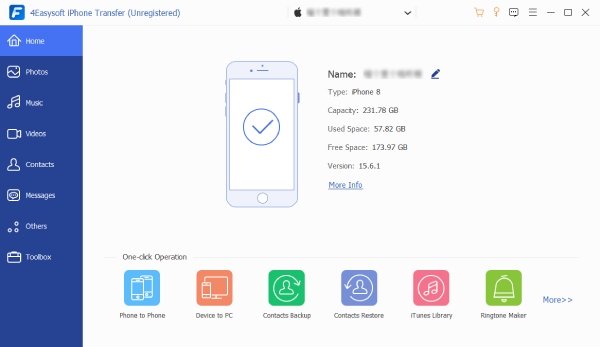
Korak 2Zatim odaberite "karticu" iz lijevog okna koja odgovara datoteci koju želite prenijeti. Pretpostavimo da želite prenijeti fotografije; kliknite karticu "Fotografije" i odaberite sve fotografije koje želite prenijeti iz različitih kategorija.
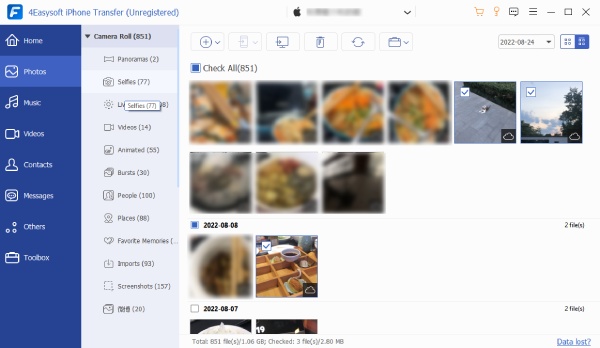
3. korakZatim, ako želite prenijeti odabrane datoteke na svoje Windows ili Mac računalo, označite ikonu "Izvezi na PC" na traci izbornika alata. Nakon toga u skočnom prozoru odaberite mapu u koju želite pohraniti odabrane fotografije. Zatim kliknite gumb "Odaberi mapu".
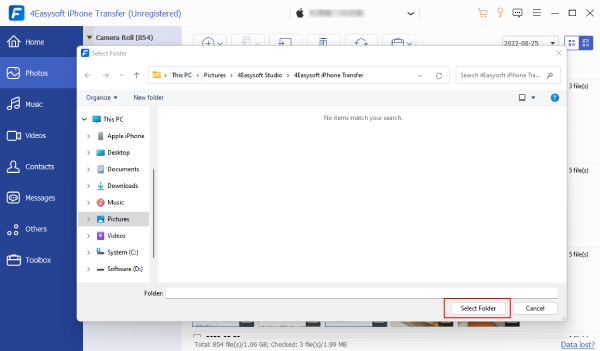
Korak 4U suprotnom, ako ih želite prenijeti na drugi mobilni uređaj, povežite taj drugi uređaj s računalom pomoću drugog USB kabela. Nakon toga označite ikonu "Izvezi na uređaj" na traci izbornika i pronađite željeno mjesto za pohranu datoteka.
Često postavljana pitanja o problemu s pametnim prekidačem koji ne radi na Androidu
-
Kako ručno popraviti da Leviton Smart Switch ne radi?
Ako vaš Leviton Smart Switch ne radi, najbolje što možete učiniti je prevrnuti prekidač, isključiti prekidač na najmanje 5 sekundi, a zatim ga ponovno uključiti. Ako vam ovo ne pomogne, možete kontaktirati tim za podršku.
-
Zašto Samsung Smart Switch ne prenosi datoteke bežično?
Ako imate problema s bežičnim prijenosom datoteka pomoću Smart Switcha, uzrok tome može biti slab Wi-Fi. Morate osigurati da vaša Wi-Fi veza bude stabilna i dovoljno jaka da održi proces prijenosa datoteka aplikacije.
-
Je li normalno da Smart Switchu treba puno vremena za prijenos datoteka?
Da, normalno je, pogotovo ako pokušavate prenijeti znatnu količinu podataka. Obično vam treba sat vremena da završite proces prijenosa datoteka.
Zaključak
Eto ga! Ovo je 7 učinkovitih načina za rješavanje problema kada Samsung Smart Switch ne radi. Smart Switch možete vratiti na rad izvođenjem gore navedenih popravaka! Sada, ako vam nijedan od tih popravaka ne može pomoći u otklanjanju problema, možete se obratiti profesionalcu 4Easysoft iPhone prijenos alat kao alternativa! Uz snažne značajke ovog alata za prijenos datoteka, možete istovremeno jednostavno, brzo, sigurno i neprimjetno prenijeti različite datoteke u seriji! Da biste saznali više o ovom alatu, posjetite njegovu službenu web stranicu već danas!
100% Sigurno
100% Sigurno



